
Adobe Acrobat
Bilder in PDF-Dateien umwandeln.
Lerne, wie du gescannte Dokumente, abfotografierte Whiteboards und Bilddateien in intelligente, durchsuchbare PDF-Dokumente konvertierst.
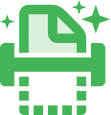
Das Konvertieren von Papierdokumenten, Whiteboards, JPEG- oder PNG-Dateien in PDF-Dokumente ist nicht nur einfach, es macht sogar Spaß. Wir zeigen dir, wie du PDF-Dateien erstellen kannst, die intelligent, durchsuchbar und einfach zu teilen und zu speichern sind.

Unterlagen archivieren.
Du kannst originalgetreue Kopien deiner Unterlagen aufbewahren und findest die richtigen Informationen, wenn du sie brauchst. Mit dem Acrobat-Tool zur Konvertierung von PDF-Dateien werden Bilder im Format PNG, BMP, TIFF, GIF und JPEG zu PDF-Dokumenten.

Fotos als PDF-Dateien ausgeben.
Verwandle Papierdokumente in PDF-Dateien. Fotografiere Papierdokumente einfach mit der Mobile App Adobe Scan auf deinem Smartphone oder Tablet, und gib sie direkt als PDF-Dateien weiter. Du kannst auch mehrere Dateien zu einem PDF-Dokument zusammenfügen.

Fehler im Text ermitteln und beheben.
Mithilfe von OCR macht Acrobat gescannte Dokumente editierbar. Anhand der Vorschau kannst du das PDF-Dokument auf Fehler überprüfen und diese korrigieren. Und bei Bedarf lassen sich mit den Bearbeitungswerkzeugen von Acrobat weitere Änderungen am Dokument vornehmen.

Direkt bearbeiten.
Du möchtest ein Papierdokument nach dem Einscannen direkt bearbeiten? Kein Problem. Das Acrobat-Werkzeug zum Bearbeiten führt eine automatische Texterkennung durch. So erhältst du eine editierbare PDF-Datei mit originalgetreuen Schriften.
So wandelst du JPEG-Dateien und gescannte Dokumente in PDF-Dateien um:
- Öffne deine Datei in Acrobat.
- Rufe das Werkzeug Scan & OCR auf.
- Wähle die zu konvertierende Datei aus:
- Klicke auf „Datei auswählen“, wähle deine Datei aus, und klicke auf „Starten“.
- Du kannst JPEG, TIFF und andere Bildformate umwandeln.
- Bearbeite die PDF-Datei:
- Wähle die Funktion „Erkannten Text korrigieren“. Acrobat ermittelt mögliche Textfehler und stellt Bild und Text nebeneinander dar.
- Bestätige jede Korrektur durch Klicken auf „Zustimmen“. Wenn du fertig bist, klicke auf „Schließen“.
- Speichere die neue PDF-Datei:
Gib einen Namen für das konvertierte Dokument ein, und klicke auf „Speichern“.
Weitere nützliche Funktionen.
Mit Adobe Acrobat kannst du außerdem:
Gescannte PDF-Dateien sofort bearbeiten ›

Schon gewusst?
Du kannst gescannte Dokumente in intelligente PDF-Dateien umwandeln, um Text zu bearbeiten oder zu durchsuchen – oder um mehrere Materialien zu einem kompakten PDF-Dokument zusammenzuführen. Einfach den Browser öffnen und ausprobieren.